苹果手机怎么录音?我们在电子数码产品中,常常会遇到一些问题,比如苹果手机怎样录音等问题,我们该怎么处理呢。下面这篇文章将为你提供一个解决思路,希望能帮你解决到相关问题。
苹果手机怎么录音
1、在苹果手机里面找到录音功能,如下图展示的手机是苹果12系统ios16。
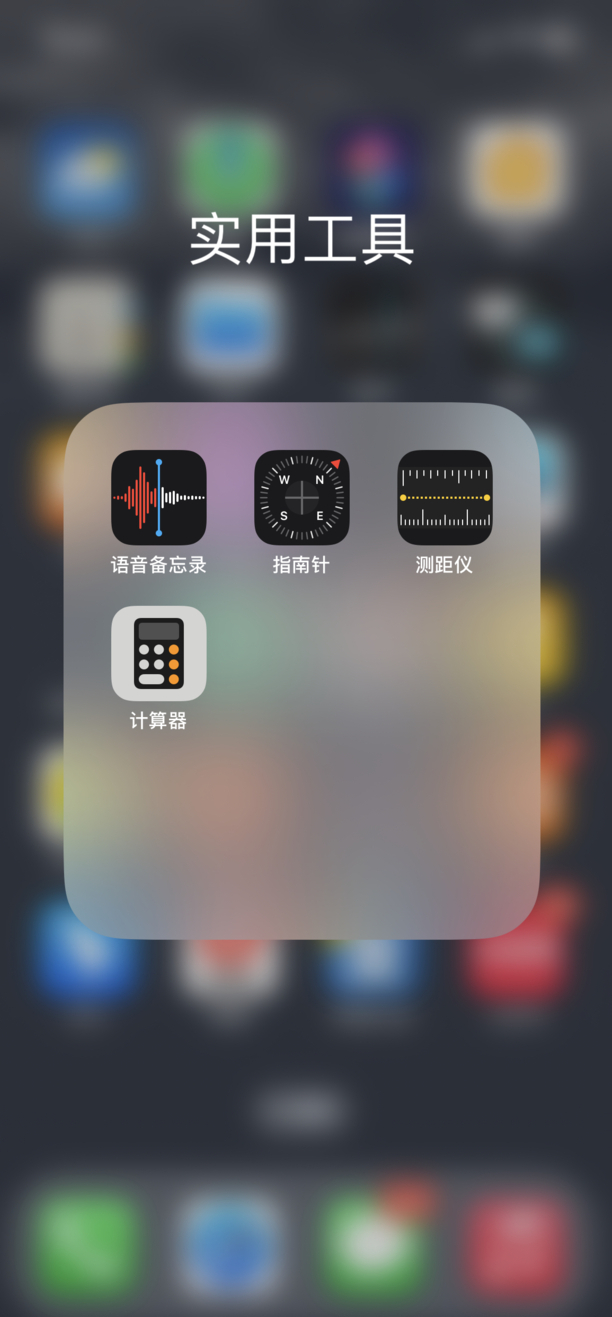
2、打开后打击下方的红色按钮就可以录音了。
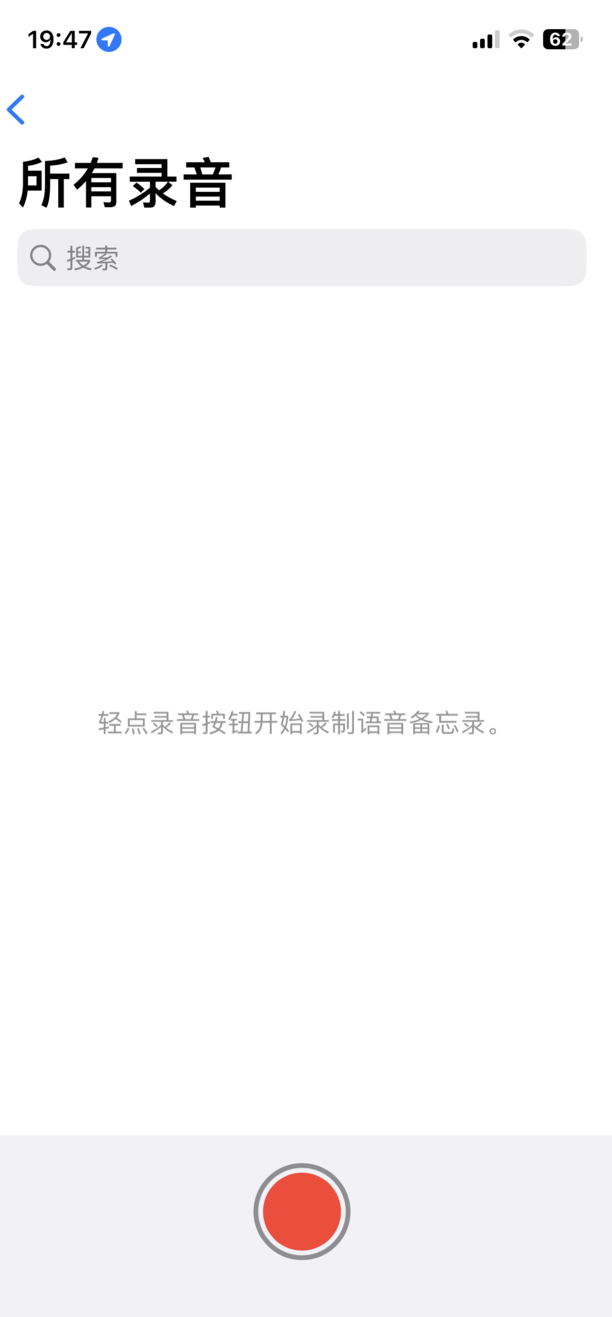
3、关闭的时候继续点击红色按钮即可关闭。
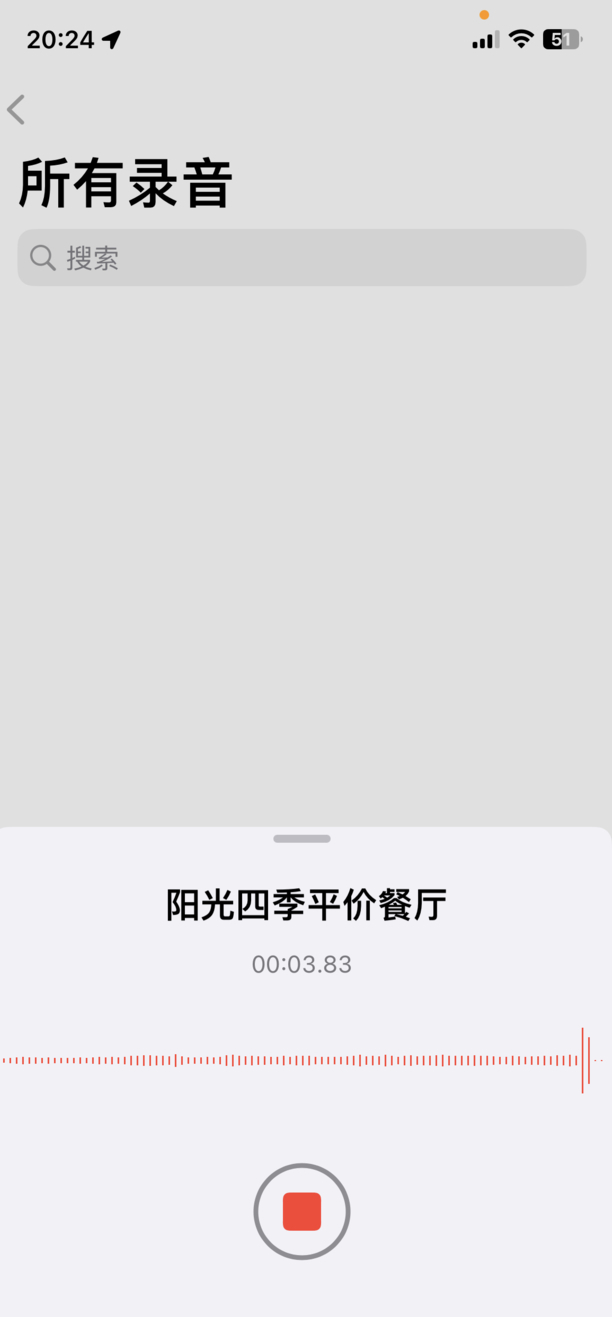
步骤1、打开语音备忘录。
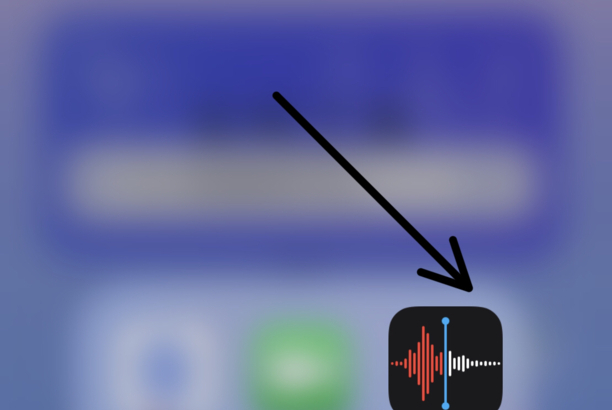
步骤2、点击红色按钮开始录音。
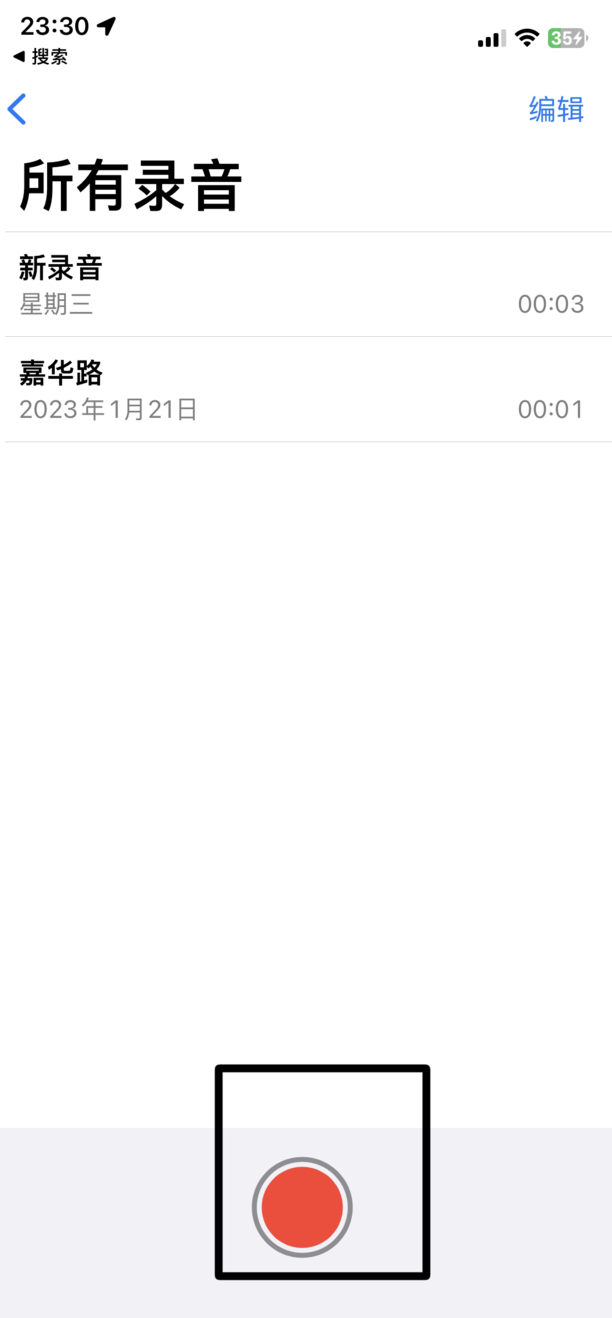
步骤3、如下所示,即可开始录音,再次点击此按钮即可结束录音。
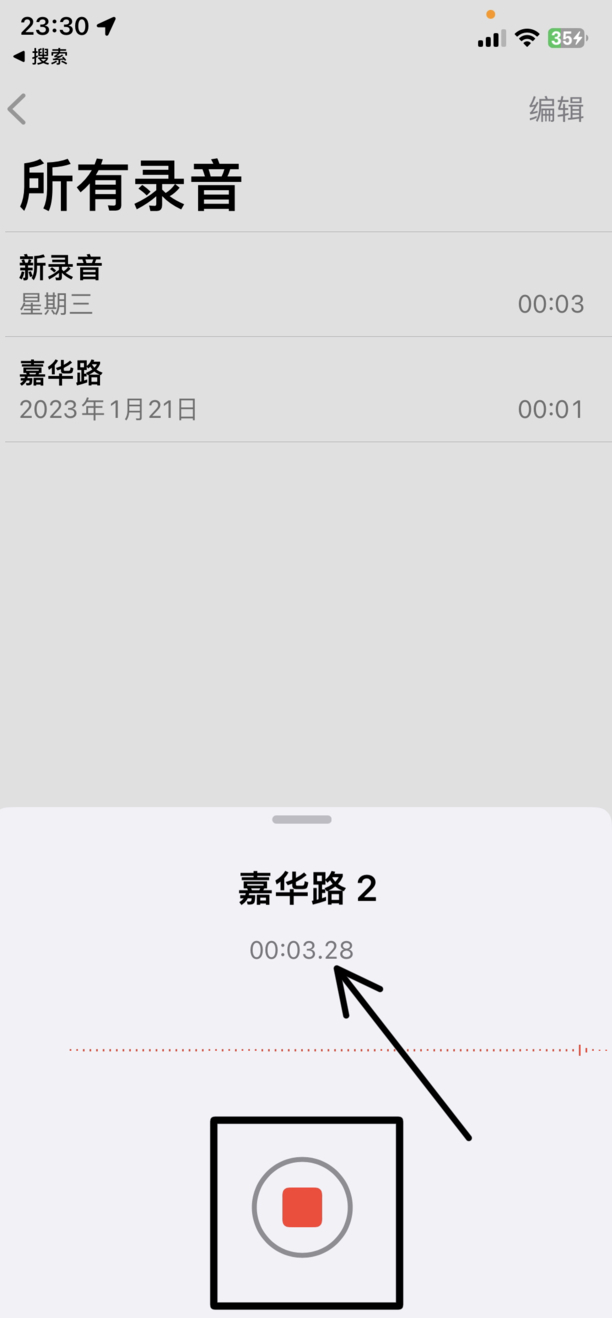
苹果手机怎样录音
第一:在听讲座或者与重要的人交谈时,很容易漏掉重点信息,所以录音是一个非常好的记录方法。那么苹果手机怎么录音呢?
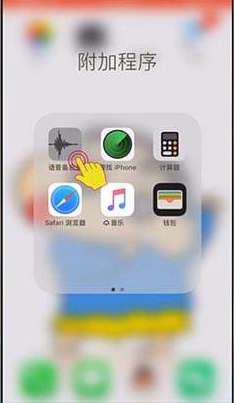
第二:打开手机【语音备忘录】,在录制页面中,点击一下中间的【红色圆形图标】,即可开始录音,再点击一下【红色圆形图标】,录音就暂停了,然后点击【完成】按钮,会自动生成录音文件名,点击【储存】即可;

第三:储存完成后,我们就可以在语音备忘录界面,看到录好录的音文件了,最后点击一下播放的【三角形】图标,就可以听到刚刚的录音了,还可以点击【编辑】功能,对录音进行修剪,点击右边的【修剪】图标,滑动选中想要修剪的音频,再点击【修剪】,点击【存储为新录音】,修剪好的录音,自动生成为副本文件了,点击播放的【三角形】图标,就可以听到修剪过后的录音了。
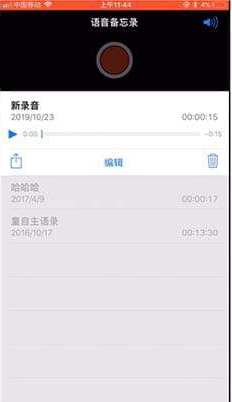
总结
本图文教程演示机型:iPhone se2,适用系统:iOS 13.4.1;以上就是关于苹果手机怎样录音的全部内容,希望本文的介绍能帮你解决到相关问题,如还需了解其他信息,请关注本站其他相关信息。
